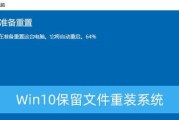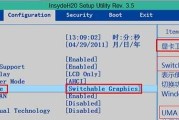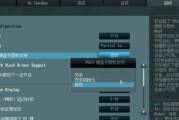在计算机维修和操作系统安装过程中,有时我们需要通过U盘启动来进行一些重要的操作。而要实现这一点,就需要在微星主板的BIOS中进行相应的设置。本文将详细介绍如何在微星主板的BIOS中设置U盘启动,供读者参考。

一:了解微星主板的BIOS
在开始设置之前,首先需要了解微星主板的BIOS是什么。BIOS全称为“基本输入输出系统”,它是一种位于计算机主板上的固件,用于初始化硬件设备以及启动操作系统。
二:了解U盘启动的作用
为什么我们需要在微星主板的BIOS中设置U盘启动呢?U盘启动的作用是使计算机能够从连接的U盘中读取并启动操作系统或其他工具,从而进行系统安装、数据恢复、病毒扫描等操作。
三:准备工作
在进行设置之前,我们需要准备一台带有U盘插口的微星主板电脑、一个可引导的U盘、以及安装有操作系统或其他需要启动的工具的U盘。
四:重启计算机进入BIOS设置
我们需要将计算机重启,并在开机的过程中按下相应的按键(通常是Del键或F2键)来进入BIOS设置界面。
五:找到启动选项
在BIOS设置界面中,我们需要找到启动选项,一般可以通过上下方向键来导航。找到启动选项后,按下Enter键进入该选项的子菜单。

六:选择U盘作为启动设备
在启动选项的子菜单中,我们需要找到“BootDevicePriority”或类似的选项。在这个选项中,我们可以设置启动设备的优先级。通过上下方向键,将U盘的优先级调整到较高的位置。
七:保存并退出BIOS设置
设置完成后,我们需要保存并退出BIOS设置。在大部分微星主板上,按下F10键可以保存设置并退出。
八:插入U盘并重启计算机
接下来,将准备好的U盘插入计算机,并重新启动计算机。计算机会自动识别U盘,并从U盘中启动。
九:按照提示进行操作系统安装或其他操作
一旦计算机从U盘启动,就可以按照系统提示进行操作系统安装、数据恢复或其他需要启动的工具操作了。
十:设置U盘启动的注意事项
在进行U盘启动设置时,需要注意以下几点:确保U盘是可引导的;在BIOS设置中正确选择U盘启动设备;保存并退出BIOS设置后,确保U盘已插好并重新启动计算机。
十一:解决常见问题
如果在设置U盘启动过程中遇到问题,可以尝试重新插拔U盘、检查U盘是否可引导、更新主板BIOS固件等方法来解决。
十二:适用于其他主板的方法
虽然本文主要介绍了微星主板的BIOS设置方法,但大部分主板的BIOS设置界面和选项都相似。本文的方法也适用于其他品牌的主板。
十三:注意备份重要数据
在进行任何重要操作之前,我们都应该注意备份重要数据。在设置U盘启动之前,建议备份计算机中的重要文件,以免数据丢失。
十四:定期更新主板固件
为了保持计算机的稳定性和兼容性,建议定期更新微星主板的BIOS固件。通过更新固件,我们可以获得更好的性能和更好的兼容性。
十五:
通过本文的步骤和方法,我们可以轻松地在微星主板的BIOS中设置U盘启动。这将帮助我们进行操作系统安装、数据恢复等重要操作,并提高计算机的灵活性和可用性。记住要备份重要数据,并定期更新主板固件,以保持计算机的稳定和安全。
详细步骤教你轻松实现U盘启动
微星主板是一款性能稳定、功能丰富的主板品牌,其BIOS设置可以帮助用户实现多种启动方式,包括U盘启动。本文将详细介绍如何通过微星主板的BIOS设置来启动U盘,并提供具体的步骤指导。
段落
1.检查U盘和主板连接:确保U盘已经插入主板上的USB接口,并检查连接是否稳固。

2.开机进入BIOS设置界面:按下计算机开机键,同时按下Del键或F2键(不同主板品牌可能会有所不同)进入BIOS设置界面。
3.找到“Boot”选项卡:在BIOS设置界面中,使用方向键或鼠标选中“Boot”选项卡,并按下Enter键进入。
4.设置启动顺序:在“Boot”选项卡中,找到“BootOptionPriorities”或类似的选项,通过方向键或鼠标选择U盘,并将其放置在启动顺序列表的首位。
5.确认设置并保存:按下F10键保存设置,并在弹出的确认对话框中选择“Yes”或“OK”进行确认。
6.重新启动计算机:按下计算机的重启键,或选择“Exit”选项卡中的“Savechangesandexit”选项来重新启动计算机。
7.进入U盘启动:计算机重新启动后,将自动从U盘启动,进入U盘中的操作系统或启动工具。
8.注意U盘的启动顺序:如果U盘启动失败或不正常,可以返回BIOS设置界面,再次检查U盘的启动顺序是否正确设置。
9.确保U盘可引导:在进行U盘启动前,确保U盘已正确制作为可引导U盘,并携带了所需的操作系统或启动工具。
10.更新BIOS版本:如果你的微星主板BIOS版本较旧,可以考虑更新到最新版本,以确保兼容性和稳定性。
11.学习其他BIOS设置:除了U盘启动外,微星主板的BIOS还有许多其他设置选项,用户可以学习和了解更多相关知识。
12.调整启动顺序:根据实际需求,可以随时调整启动顺序,将其他存储设备或操作系统设备放置在首位。
13.注意安全性:在进行BIOS设置时,请确保不要误操作其他设置,以免影响计算机的正常运行。
14.寻求技术支持:如果遇到BIOS设置问题或操作困难,可以随时寻求微星主板官方网站或技术支持的帮助。
15.持续学习和实践:BIOS设置是计算机使用中的重要环节之一,建议用户持续学习和实践,以便更好地掌握和应用相关知识。
通过微星主板的BIOS设置,用户可以轻松实现U盘启动。只需按照上述步骤进行正确的设置,即可在需要的时候从U盘启动计算机,并访问其中的操作系统或启动工具。同时,用户还可以学习和了解更多BIOS设置选项,以便更好地适应不同的使用需求。
标签: #BIOS